Table des matières
Le message d'erreur "Le fichier système n'est pas adapté à l'exécution d'applications MS-DOS et Microsoft Windows", concernant le(s) fichier(s) "autoexec.nt" ou "config.nt", peut apparaître sur un ordinateur basé sur Windows 32 bits (Windows 10, 8, 7, Vista ou XP), lorsque vous essayez d'exécuter ou d'installer une application MS-DOS 16 bits (les systèmes d'exploitation Windows 64 bits ne prennent pas en charge les applications 16 bits).

Ce tutoriel contient des instructions pour résoudre la ou les erreurs suivantes lorsque vous essayez d'exécuter ou d'installer un programme sous Windows :
" Sous-système MS-DOS 16 bits
C:\Windows\system32\cmd.exe
config.nt. Le fichier système ne convient pas à l'exécution d'applications MS-DOS et Microsoft Windows. Choisissez "Close" pour fermer l'application. "
" Sous-système MS-DOS 16 bits
le chemin d'accès au programme que vous essayez d'exécuter ou d'installer
C:\Windows\System32\config.nt Le fichier système n'est pas adapté à l'exécution des applications MS-DOS et Microsoft Windows. Choisissez 'Fermer' pour terminer l'application. ."
" Sous-système MS-DOS 16 bits
le chemin d'accès au programme que vous essayez d'exécuter ou d'installer
config.nt Le fichier système ne convient pas à l'exécution d'applications MS-DOS et Microsoft Windows. Choisissez "Fermer" pour mettre fin à l'application. ."
" Sous-système MS-DOS 16 bits
le chemin d'accès au programme que vous essayez d'exécuter ou d'installer
C:\Windows\System32\Autoexec.nt Le fichier système n'est pas adapté à l'exécution des applications MS-DOS et Microsoft Windows. Choisissez "Fermer" pour terminer l'application. ."
Comment corriger : Le fichier système n'est pas adapté à l'exécution des programmes MS-DOS.
Solution 1. modifier les variables d'environnement.
Certains programmes MS-DOS ne fonctionnent pas si un long chemin d'accès au nom de fichier a été défini dans la case "Valeur variable" des propriétés des "Variables d'environnement". La première solution pour résoudre le problème "Fichier système non adapté à l'exécution d'applications MS-DOS et Windows" est donc de spécifier un chemin d'accès plus court au nom de fichier pour les fichiers temporaires. Pour ce faire :
1. Appuyez simultanément sur les touches Windows  + R pour ouvrir la fenêtre ' Exécuter La boîte de commande ".
+ R pour ouvrir la fenêtre ' Exécuter La boîte de commande ".
2 Dans la boîte de commande d'exécution, tapez : Propriétés du système avancées presse Entrez.
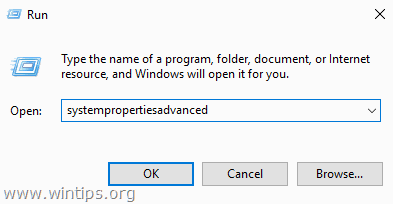
3. Dans l'onglet Avancé, ouvrez Variables d'environnement .
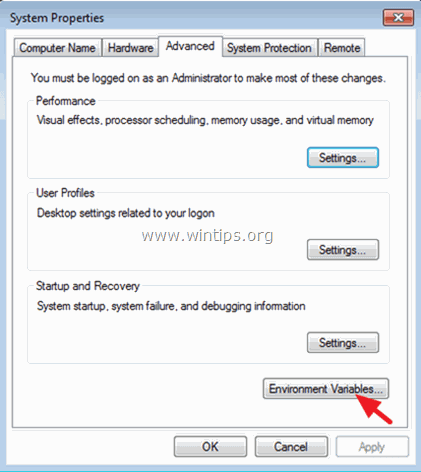
4. Sélectionnez le TEMP et cliquez sur Modifier .
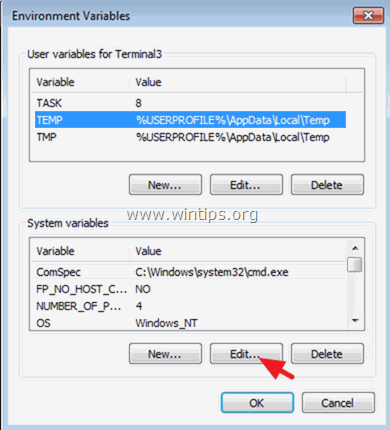
5. Changez le chemin de la valeur de la variable en C:\Windows\Temp et cliquez sur OK .
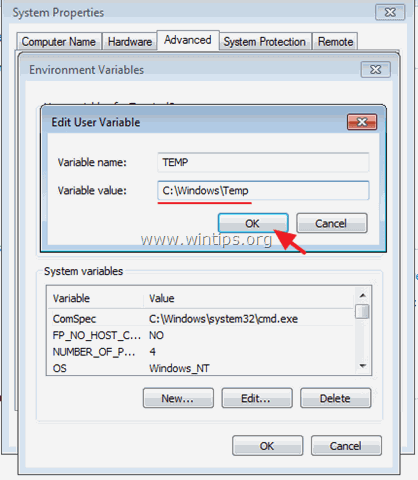
6. Sélectionnez ensuite le TMP et cliquez sur Modifier.
7. Définir - également - le chemin de la valeur de la variable à C:\Windows\Temp
8. Cliquez sur OK deux fois pour fermer toutes les fenêtres.

9. Essayez d'installer ou d'exécuter à nouveau le programme à l'origine du problème "Fichier système non adapté".
Solution 2. Restaurez ou recréez les fichiers requis.
Le problème "Fichier système non adapté à l'exécution d'applications MS-DOS" peut se produire si l'un des fichiers suivants est manquant, endommagé ou ne se trouve pas dans le dossier %systemroot%\System32 :
- Autoexec.nt Command.com Config.nt
Pour Windows 7 ou Vista : vous pouvez essayer de copier les fichiers "Autoexec.nt" et "Config.nt" à partir d'un autre ordinateur (avec la même édition de Windows) ou de recréer les fichiers "config.nt" et "autoexec.nt" en utilisant Notepad.
A. Pour créer le config.nt fichier.
1) Ouvrez le Bloc-notes et copiez-collez le texte ci-dessous :
dos=high, umb
device=%SYSTEMROOT%\system32\himem.sys
fichiers=40
2. aller à Fichier > Enregistrer sous
3. dans le Nom du fichier tapez config.nt
4. Changement le site Type d'enregistrement to Tous les fichiers et Sauvez le fichier dans C:\Windows\System32 répertoire.

5. Redémarrer votre ordinateur.
B. Pour créer le autoexec.nt fichier :
1) Ouvrez le Bloc-notes et copiez-collez le texte ci-dessous :
@echo off
lh %SYSTEMROOT%\system32\mscdexnt.exe
lh %SYSTEMROOT%\system32\redir
lh %SYSTEMROOT%\system32\dosx
SET BLASTER=A220 I5 D1 P330 T3
2. aller à Fichier > Enregistrer sous
3. dans le Nom du fichier tapez autoexec.nt
4. Changement le site Type d'enregistrement to Tous les fichiers et Sauvez le fichier dans C:\Windows\System32 répertoire.
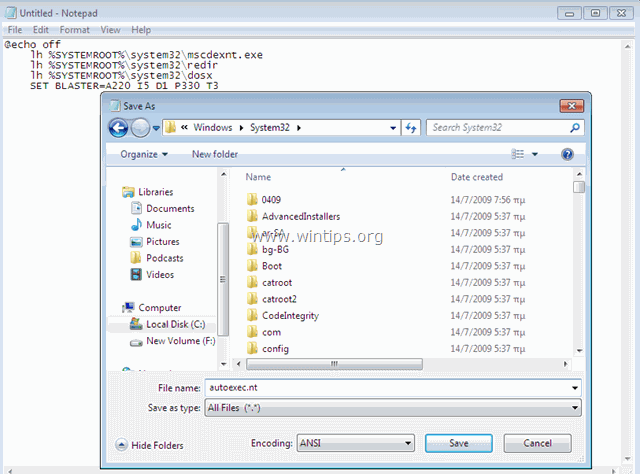
5. Redémarrer votre ordinateur.
Vous avez terminé !
Faites-moi savoir si ce guide vous a aidé en laissant un commentaire sur votre expérience. Veuillez aimer et partager ce guide pour aider les autres.

Andy Davis
Blog d'un administrateur système sur Windows





